Як зберегти/скасувати повідомлення в Microsoft Teams

Дізнайтеся, як зберегти та скасувати повідомлення в Microsoft Teams. У нашій статті є корисні поради та рішення для користувачів.
Можливо, вам доведеться підготувати кредитне авізо за допомогою QuickBooks 2015. Кредитні авізо можуть бути зручним способом виправити помилки при введенні даних, які ви не знайшли або не виправили раніше. Кредитні авізо також є зручними способами обробки таких речей, як повернення клієнтам і відшкодування. Якщо ви вже готували рахунок-фактуру, ви побачите, що підготувати кредитне авізо QuickBooks набагато простіше, ніж використовувати старомодні методи.
Наступні кроки описують, як створити найскладніший і заплутаний вид кредитного авізо: кредитне авізо продукту. Однак створення службового або професійного кредитного авізо працює в основному так само. Ви просто заповнюєте менше полів.
Виберіть «Клієнти»→ «Створити кредитні авізо/повернення» або клацніть піктограму «Повернення та кредити» в розділі «Клієнт» на домашній сторінці, щоб відкрити вікно «Створення кредитних авізо/повернення».
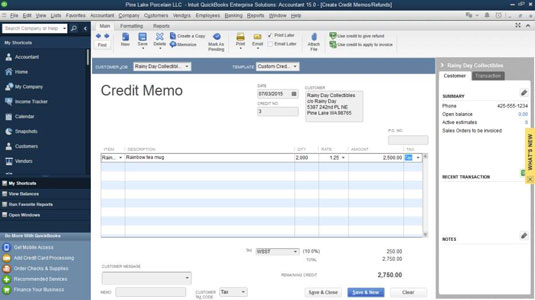
Визначте клієнта і, якщо необхідно, роботу в спадному списку Клієнт: Робота.
Ви можете вибрати клієнта або роботу зі списку, клацнувши його.
(Необов’язково) Укажіть клас для кредитного авізо.
Якщо ви використовуєте класи для класифікації транзакцій, активуйте спадний список «Клас» і виберіть відповідний клас для кредитного авізо.
Дата кредитного авізо.
Натисніть Tab, щоб перемістити курсор до текстового поля Дата. Потім введіть правильну дату у форматі ММ/ДД/РРРР.
(Необов’язково) Введіть номер кредитного авізо.
QuickBooks пропонує номер кредитного авізо, додавши 1 до останнього номера кредитного авізо, який ви використовували. Ви можете прийняти число або вкладку в текстовому полі № кредиту, щоб змінити номер на будь-який.
Виправте адресу клієнта, якщо необхідно.
QuickBooks отримує платіжну адресу зі списку клієнтів. Ви можете змінити адресу кредитного авізо, замінивши деяку частину звичайної платіжної адреси. Як правило, ви повинні використовувати ту саму адресу для кредитного авізо, що й для оригінального рахунку-фактури або рахунків-фактур.
(Необов’язково… типу) Надайте номер замовлення на покупку (PO).
Якщо кредитне авізо коригує загальний залишок у замовленні клієнта на купівлю, вам, ймовірно, слід ввести номер замовлення на покупку в текстове поле № замовлення.
Ось деяка логіка щодо цієї пропозиції для тих читачів, які небайдужі: якщо ви виставили своєму клієнту рахунок в розмірі 1000 доларів США за замовленням № 1984, який дозволяє покупку на суму 1000 доларів, ви використали все замовлення на покупку — принаймні, відповідно до рахунків клієнта, який обробляє ваші рахунки-фактури.
Якщо ви переконаєтеся, що кредитне авізо на 1000 доларів США ідентифіковано як пов’язане з замовленням на замовлення № 1984, ви, по суті, звільняєте залишок покупки на 1000 доларів, що може означати, що ви можете знову використати або виставити рахунок на замовлення на покупку.
Якщо клієнт повертає товари, опишіть кожен товар.
Перемістіть курсор до першого рядка текстового поля Позиція/Опис/Податок/Кількість/Ставка/Сума. У першому порожньому рядку поля активуйте спадний список Item, а потім виберіть елемент. Після того, як ви його виберете, QuickBooks заповнює текстові поля «Опис» та «Оцінка» будь-яким описом продажу та ціною продажу, які ви ввели в списку товарів.
Введіть кількість товарів, які повертає клієнт, у текстове поле Кількість. Введіть кожен товар, який повертає клієнт, заповнивши порожні рядки списку.
У разі інвентаризації QuickBooks припускає, що елементи, які ви відображаєте в кредитному авізо, повертаються до інвентарю. Ви хочете відкоригувати фізичні показники свого запасу, якщо непродані товари повертаються.
Як і у випадку з рахунками-фактурами, ви можете помістити в кредитне авізо скільки завгодно позицій.
Опишіть будь-які особливі елементи, які має містити кредитне авізо.
Якщо ви хочете оформити кредитне авізо для інших позицій, які вказані в оригінальному рахунку-фактурі — фрахт, знижки, інші збори тощо — додайте описи кожної позиції до списку позицій.
Щоб додати описи цих елементів, активуйте спадний список Item у наступному порожньому рядку, а потім виберіть спеціальний елемент. Після того, як QuickBooks заповнить текстові поля Опис та Оцінити, відредагуйте цю інформацію. Введіть кожну спеціальну позицію — проміжний підсумок, знижку, фрахт тощо — яку ви вказуєте в кредитне авізо.
Якщо ви хочете включити товар зі знижкою, вам потрібно додати проміжний підсумок на кредитне авізо після інвентарю або інших товарів, на які ви зробили знижку. Потім прикріпіть елемент зі знижкою безпосередньо після елемента проміжного підсумку. Таким чином QuickBooks обчислює знижку у відсотках від проміжної суми.
(Необов’язково) Додайте повідомлення клієнта.
Активуйте список повідомлень клієнта та виберіть розумне повідомлення клієнта.
Вкажіть податок з продажу.
Наведіть курсор на поле зі списком податки, активуйте поле зі списком, а потім виберіть правильний податок з продажів.
Додайте нагадування.
Ви можете використовувати текстове поле Нотатки, щоб додати опис авізо до кредитного авізо. Наприклад, ви можете використати цей опис, щоб пояснити причини видачі кредитного авізо та перехресне посилання на оригінальний рахунок-фактуру або рахунки-фактури. Зауважте, що поле Memo друкується у виписці клієнта.
Якщо ви хочете відкласти друк цього кредитного авізо, установіть прапорець Друкувати пізніше.
Збережіть кредитне авізо.
Щоб зберегти заповнене кредитне авізо, натисніть кнопку Зберегти та створити або Зберегти та закрити. Потім QuickBooks відображає діалогове вікно із запитом, що ви хочете зробити з кредитним авізо: зберегти кредит, повернути кошти або застосувати кредит до рахунку-фактури. Зробіть свій вибір, натиснувши кнопку, яка відповідає тому, що ви хочете зробити.
Якщо ви виберете «Застосувати до рахунка-фактури», QuickBooks попросить надати додаткову інформацію. Потім QuickBooks зберігає кредитне авізо, яке відображається на екрані, і, якщо ви натиснули кнопку «Зберегти та створити», відображає порожнє вікно «Створити кредитні авізо/повернення», щоб ви могли створити інше кредитне авізо. Закінчивши створення кредитних авізо, ви можете натиснути кнопку Закрити на формі кредитного авізо.
Дізнайтеся, як зберегти та скасувати повідомлення в Microsoft Teams. У нашій статті є корисні поради та рішення для користувачів.
Якщо ви бажаєте придбати ноутбук з Windows 10, вам доведеться ознайомитися з багатьма різними виробниками. Тих же виробників буде вдосталь
Якщо ви використовуєте Microsoft Teams, але не можете змусити його розпізнати вашу веб-камеру, вам потрібно прочитати цю статтю. У цьому посібнику ми
Одним із обмежень онлайн-зустрічей є пропускна здатність. Не кожен інструмент онлайн-конференції може працювати з кількома аудіо- та/або відеопотоками одночасно. Додатки повинні
Минулого року Zoom став популярним вибором, оскільки багато нових людей вперше працюють з дому. Це особливо чудово, якщо вам доведеться використовувати
Microsoft Teams призначено для використання в організації. Як правило, користувачі налаштовані через активний каталог і зазвичай з тієї самої мережі або
Як перевірити чип TPM Trusted Platform Module у Windows 10
Microsoft Teams — одна з багатьох програм, кількість користувачів яких постійно зростає, оскільки робота багатьох людей перейшла в Інтернет. Додаток є досить надійним інструментом для
Microsoft Office уже давно перейшов на модель на основі підписки, проте старіші версії Office, наприклад Office 2017 (або старіші), все ще працюють і вони
Як встановити програму для відеоконференцій Zoom на Linux








